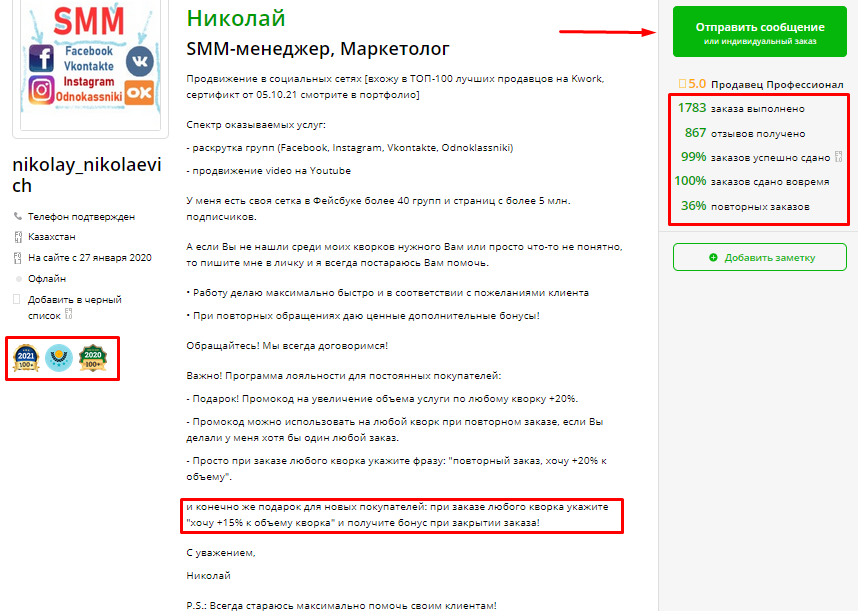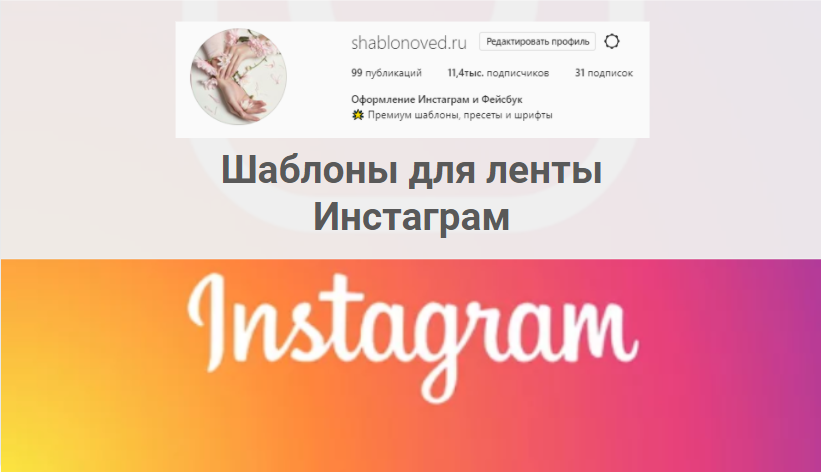Приложение PicsArt
Представляет собой мощный графический редактор, который работает как на Android, так и на iOS-девайсах. Программа характеризуется интуитивно-простым и стильным интерфейсом, позволяя быстро изготавливать шаблоны постов и историй для социальных сетей. Ежедневно в сети публикуется большое количество материалов, которые создавались с помощью этого инструмента.
Чтобы ознакомиться с базовыми возможностями PicsArt, необходимо запустить программу, нажав на иконку «+». В меню редактирования можно открыть готовую картинку или сделать новый снимок для постобработки.
В двух случаях редактор откроет меню настроек, в котором находятся ключевые средства для работы с контентом.
На панели инструментов можно найти следующие иконки:
- «Инструменты».
- «Эффекты».
- «Стикеры».
- «Вырезы».
- «Кисти».
- «Маски».
- «Границы».
- «Добавление картинки» и другие полезные опции.
Сверху расположена панель для возврата предыдущего состояния или повтора операций. Стрелка в левом углу позволит выбрать другой шаблон для редактирования. Кнопки в центральной части панели используются для отмены и повтора действий. Правая стрелка завершает работу и сохраняет файл.
С помощью команды «Вырезать», которая находится в панели инструментов, пользователь может поменять пропорции исходника. Программа предлагает несколько стандартных заготовок под форматы Instagram, а также предоставляет опцию «Свободный вырез», используя которую, разрешено разъединять произвольные объекты. Чтобы удалить выделенную форму, достаточно воспользоваться ластиком.
Кроме того, в панели есть такие инструменты:
- «Дисперсия» — выделяет часть файла для получения эффекта мозаики. Разрешается менять направление, размеры и интенсивность дисперсии.
- «Клон» — востребованный инструмент для всех графических редакторов. Позволяет выбрать точку клонирования и работать с настройками кистей.
- «Растяжка» — состоит из инструментов «Вихрь», «Сжатие» и «Изгиб».
- «Движение» — используется для создания анимированных публикаций. Вам нужно выбрать рабочую область и заставить ее «перемещаться» в заданном направлении.
- «Выбор» — предназначается для выделения отдельной части картинки перед последующим копированием, вырезанием или инверсией.
- «Настроить» — используется для работы с освещением и цветами.
- «Перспектива» — чтобы поменять данный параметр, достаточно потянуть изображение в любую сторону.
- «Размер» — меняет стандартные настройки картинки.
- «Поворот» — меняет ориентацию файла.
В разделе «Эффекты» доступно большое количество полезных фильтров. Сред них:
- «Магия».
- «Поп-арт».
- «Бумага».
- «Деформация» и др.
Пункт «Текст» позволяет быстро добавлять аннотации на шаблон. В меню настроек предлагаются такие кнопки:
- «Шрифт».
- «Цвет».
- «Обводка».
- «Смешивание».
- «Прозрачность».
- «Изгиб».
- «Ориентация».
- «Тень».
Кнопка «Добавить фото» используется для мгновенной вставки картинки в текущий исходник. Добавленный файл поддерживает все настройки редактирования.
Чтобы удалить фон, следует воспользоваться опцией «Вырез». Для получения эффекта двойной экспозиции используется ползунок «Прозрачность».
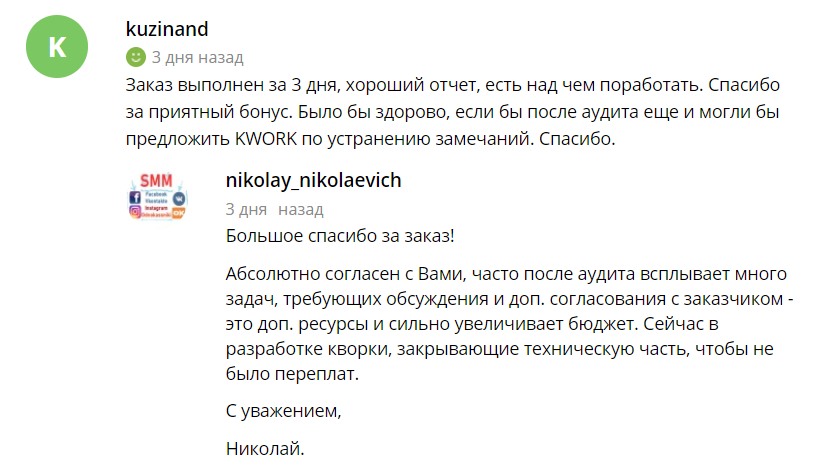


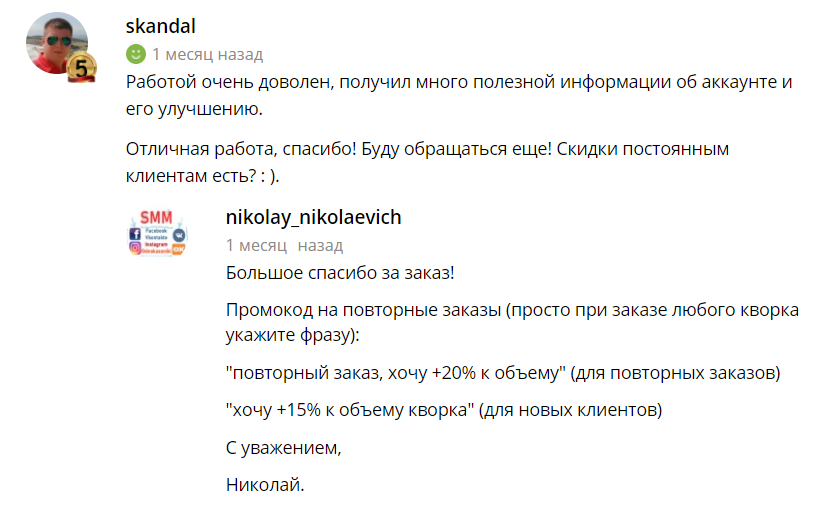




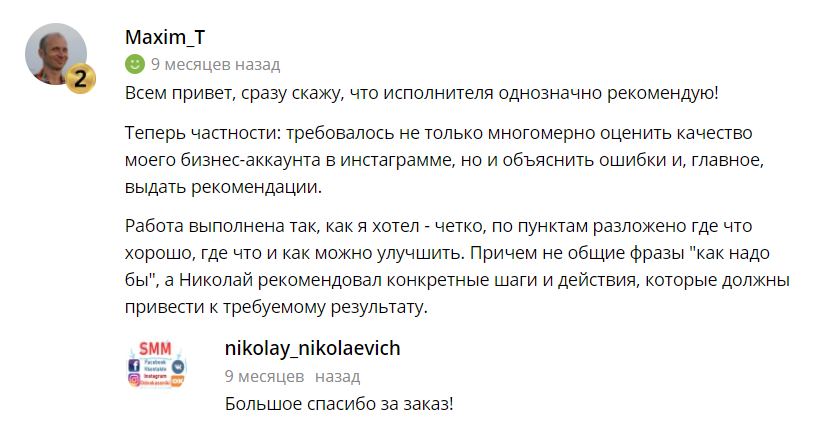















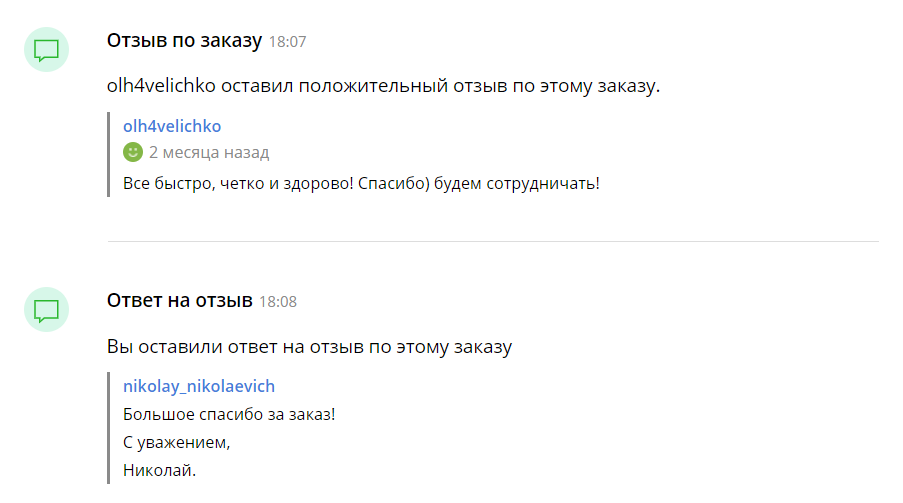
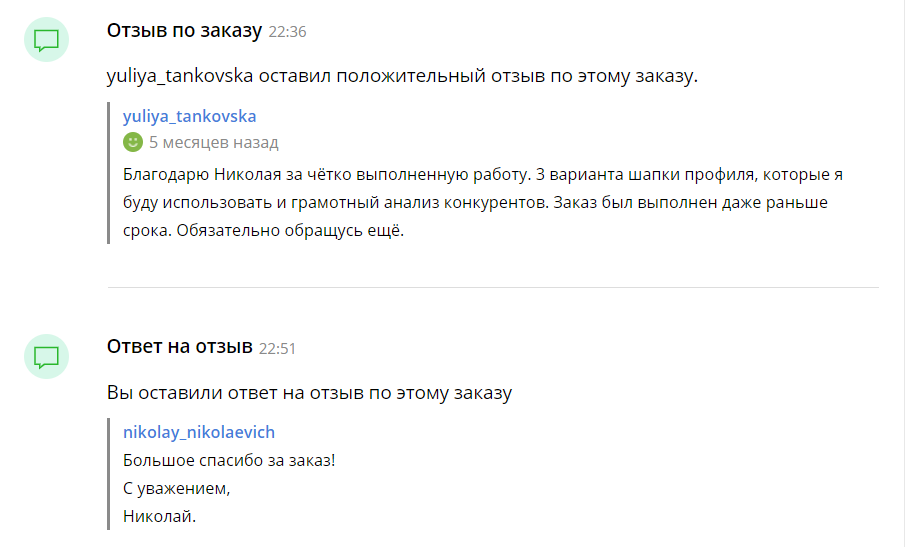






 Заказать эксклюзивный аудит аккаунта/профиля Инстаграм Вы можете здесь:
Заказать создание эксклюзивной и уникальной шапки аккаунта/профиля Инстаграм Вы можете здесь:
Заказать эксклюзивный аудит аккаунта/профиля Инстаграм Вы можете здесь:
Заказать создание эксклюзивной и уникальной шапки аккаунта/профиля Инстаграм Вы можете здесь: